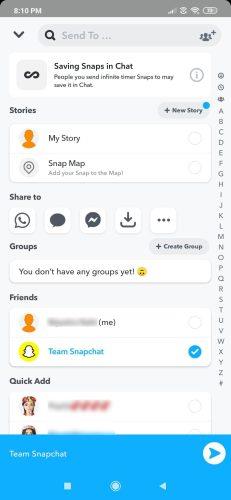Jak zobaczyć wspólnych znajomych na Snapchacie

Chcesz zobaczyć wspólnych znajomych na Snapchacie? Oto, jak to zrobić skutecznie, aby zapewnić znaczące interakcje.

Dzięki Snapchatowi używasz obrazów, a nie słów, aby dzielić się tym, co robisz z fanami, rodziną i przyjaciółmi. Moja historia to świetna funkcja do dzielenia się wszystkim, czym chcesz, ale czasami twoje historie po prostu cię nie przekonują.
Chcesz coś dodać lub usunąć, aby było idealnie. Dodawanie lub usuwanie przystawki wydaje się łatwe, ale czasami zapominasz, jak wykonać tak proste zadanie i potrzebujesz małego przypomnienia.
Jeśli jesteś nowy w całym świecie Snapchata, możesz po prostu dodać ten artykuł do zakładek, aby móc z niego skorzystać w przyszłości. Nigdy nie wiesz, kiedy możesz go ponownie potrzebować. Ponieważ zamierzasz dodać przystawkę, pierwszą rzeczą, którą musisz zrobić, to wziąć ją, dotykając białego kółka u dołu po pierwszym uruchomieniu aplikacji.
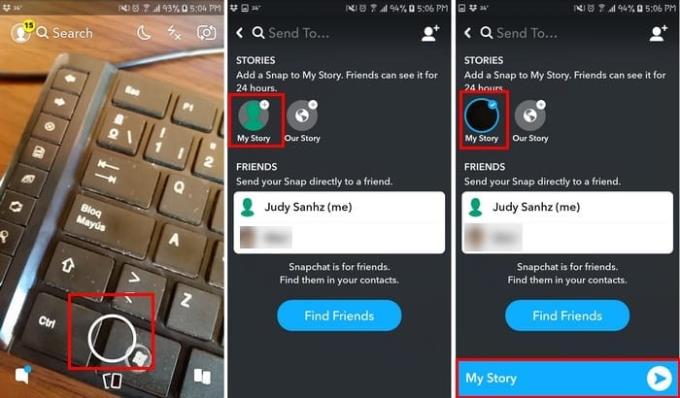
Następnie dotknij niebieskiego przycisku wysyłania, tak jak zwykle, gdy wysyłasz przystawkę. Na następnej stronie zobaczysz opcję wysłania przystawki do dowolnego ze swoich kontaktów lub dodania jej do swojej relacji. Stuknij w Moja historia i gotowe. Twój zatrzask zostanie automatycznie dołączony.
Jeśli chcesz wyświetlić swoją historię, dotknij białego kółka po lewej stronie opcji wyszukiwania, a Twoja historia powinna znajdować się tuż pod opcją Synchronizuj kontakty.
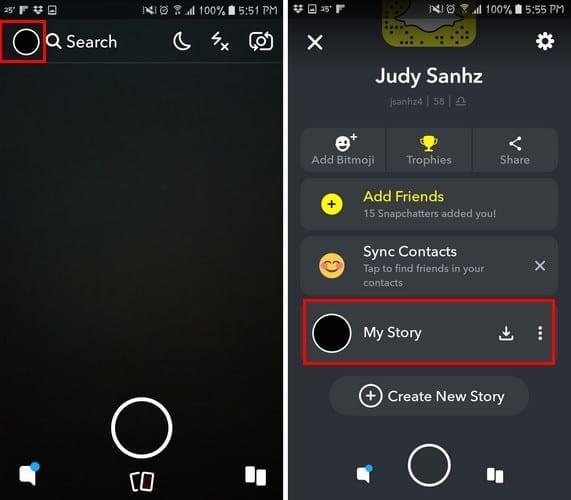
Po dotknięciu My Story wszystkie dodane snapy pojawią się w kolejności, w jakiej je dodałeś. Po prostu dotknij tego, który chcesz usunąć, a w prawym dolnym rogu zobaczysz ikonę kosza, która pozwoli ci usunąć ten konkretny snap.
Snapchat ma wiele funkcji, które mogą zająć nam wiele godzin. Ale zanim zaczniesz cieszyć się tymi bardziej skomplikowanymi funkcjami, musisz najpierw nauczyć się podstaw. Teraz, gdy wiesz, jak dodawać i usuwać przystawki, Twoje historie będą lepsze niż kiedykolwiek.
Chcesz zobaczyć wspólnych znajomych na Snapchacie? Oto, jak to zrobić skutecznie, aby zapewnić znaczące interakcje.
Jak szybko zwiększyć wynik Snap, jest jednym z najczęstszych zapytań każdego użytkownika Snapchata. Sprawdź te metody szybkiego zwiększania wyniku przyciągania.
Chcesz wysłać Snapa do wszystkich jednocześnie na Snapchacie? Przyjrzyjmy się 5 sposobom, które mogą Ci w tym pomóc na telefonie.
Możesz używać dwóch kont Snapchat lub wielu kont Snapchat na jednym iPhonie. Wykonaj poniższe czynności, aby mieć 2 konta Snapchat na 1 iPhonie.
Brak możliwości wysyłania wiadomości na Snapchacie może być naprawdę frustrujący. Aby rozwiązać problem, uruchom ponownie telefon i ponownie zainstaluj aplikację.
Samouczek, który uczy, jak nagrywać wiele snapów w SnapChat.
Dowiedz się, jak blokować i odblokowywać osoby na Snapchacie.
Snapchat to popularna aplikacja społecznościowa, która jest niezwykle popularna wśród młodych ludzi. Wykorzystuje dużą liczbę filmów i zdjęć, aby umożliwić
Historie na Facebooku mogą być bardzo zabawne do tworzenia. Oto jak możesz stworzyć historię na swoim urządzeniu z systemem Android i komputerze.
Dowiedz się, jak wyłączyć irytujące automatyczne odtwarzanie wideo w Google Chrome i Mozilla Firefox za pomocą tego samouczka.
Rozwiąż problem, w którym Samsung Galaxy Tab S8 utknął na czarnym ekranie i nie włącza się.
Przeczytaj teraz, aby dowiedzieć się, jak usunąć muzykę i filmy z tabletów Amazon Fire i Fire HD, aby zwolnić miejsce, uporządkować lub poprawić wydajność.
Poradnik pokazujący dwa rozwiązania, jak na stałe uniemożliwić aplikacjom uruchamianie się przy starcie na urządzeniu z Androidem.
Ten poradnik pokazuje, jak przesyłać wiadomości tekstowe z urządzenia Android za pomocą aplikacji Google Messaging.
Masz Amazon Fire i chcesz zainstalować Google Chrome? Dowiedz się, jak zainstalować Google Chrome za pomocą pliku APK na urządzeniach Kindle.
Jak włączyć lub wyłączyć funkcje sprawdzania pisowni w systemie Android.
Kiedy Samsung zaprezentował nową linię tabletów flagowych, było na co czekać. Galaxy Tab S9 i S9+ przynoszą oczekiwane ulepszenia, a Samsung wprowadził także Galaxy Tab S9 Ultra.
Czy kochasz czytać eBooki na tabletach Amazon Kindle Fire? Dowiedz się, jak dodać notatki i podkreślać tekst w książce na Kindle Fire.